Để tận dụng các thiết bị không dây như tai nghe, loa hay chuột Bluetooth, việc kết nối Bluetooth với máy tính là một kỹ năng cơ bản nhưng rất cần thiết. Bạn có thể dễ dàng kết nối các thiết bị này mà không cần phải dùng đến dây cáp, mang lại sự tiện lợi và tự do di chuyển. Trong bài viết này, chúng ta sẽ cùng tìm hiểu cách kết nối Bluetooth với máy tính một cách đơn giản và hiệu quả.
Tìm hiểu Bluetooth là gì?
Bluetooth là một công nghệ không dây cho phép các thiết bị điện tử giao tiếp với nhau trong phạm vi gần. Thay vì sử dụng dây cáp, Bluetooth tận dụng sóng vô tuyến để truyền dữ liệu. Điều này giúp chúng ta kết nối và chia sẻ thông tin một cách dễ dàng và linh hoạt.

Bluetooth là công nghệ truyền dữ liệu không dây, giúp kết nối thiết bị ở khoảng cách ngắn.
Bạn có thể tìm thấy Bluetooth trên nhiều thiết bị như điện thoại thông minh, máy tính bảng, laptop, tai nghe, loa, đồng hồ thông minh,… Chúng ta sử dụng Bluetooth để:
- Kết nối các thiết bị ngoại vi: Như tai nghe Bluetooth, bàn phím Bluetooth, chuột Bluetooth,…
- Chia sẻ dữ liệu: Gửi ảnh, video, file âm thanh giữa các thiết bị.
- Kết nối với các thiết bị thông minh: Điều khiển các thiết bị nhà thông minh như đèn, điều hòa,…
Để đảm bảo an toàn thông tin, các thiết bị Bluetooth thường yêu cầu quá trình ghép nối. Quá trình này giúp xác thực các thiết bị trước khi cho phép chúng kết nối và truyền dữ liệu. Cách thức ghép nối có thể khác nhau tùy thuộc vào từng loại thiết bị và hệ điều hành.
Cách bật kết nối Bluetooth trên máy tính Windows đơn giản
Hầu hết các máy tính Windows hiện nay đều được trang bị sẵn tính năng Bluetooth. Để kích hoạt kết nối này, bạn có thể thực hiện theo các bước sau:
Cách 1: Thông qua Cài đặt
– Bước 1: Nhấp vào biểu tượng Windows ở góc dưới bên trái màn hình, sau đó chọn Cài đặt (Settings).
– Bước 2: Tại cửa sổ Cài đặt, chọn Thiết bị (Devices).
– Bước 3: Trong mục Bluetooth & các thiết bị khác (Bluetooth & other devices), bật công tắc Bluetooth lên.
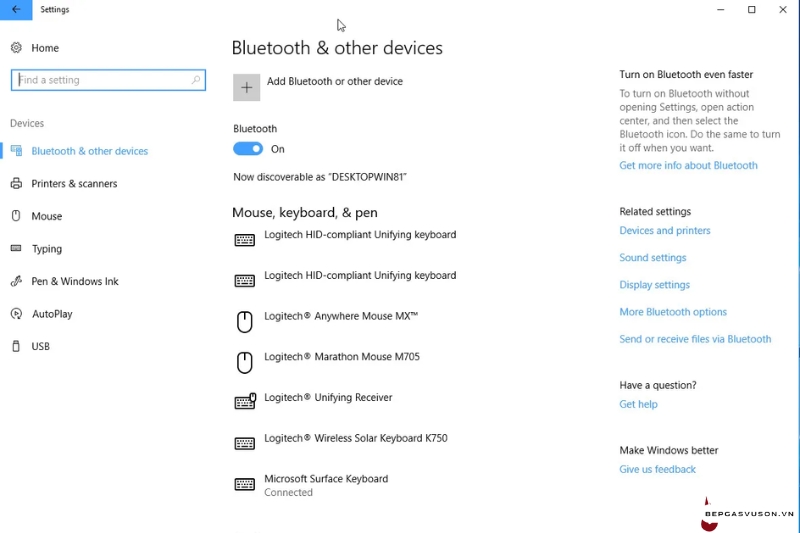
Hướng dẫn chi tiết cách bật Bluetooth trên máy tính Windows
Cách 2: Sử dụng tính năng tìm kiếm
– Bước 1: Nhấp vào khung tìm kiếm (Search) ở góc dưới bên trái màn hình.
– Bước 2: Nhập từ khóa “Bluetooth” và chọn kết quả “Bluetooth and other devices settings”.
– Bước 3: Bật công tắc Bluetooth.
*Lưu ý:
- Vị trí của biểu tượng và tên các mục có thể hơi khác nhau tùy thuộc vào phiên bản Windows và giao diện người dùng mà bạn đang sử dụng. Tuy nhiên, quy trình chung vẫn tương tự.
- Nếu bạn không tìm thấy biểu tượng Bluetooth: Hãy kiểm tra xem máy tính của bạn có được trang bị bộ thu Bluetooth không. Nếu không, bạn có thể mua một bộ thu Bluetooth rời để kết nối.
Cách kết nối Bluetooth với máy tính dễ dàng
Sau khi đã bật Bluetooth trên máy tính và thiết bị cần kết nối (như các bước hướng dẫn ở trên), bạn hãy thực hiện theo các bước sau để ghép nối chúng:
Bước 1: Đảm bảo cả hai thiết bị ở gần nhau: Khoảng cách lý tưởng để ghép nối Bluetooth thường là trong vòng 10 mét, tuy nhiên, khoảng cách tối ưu có thể thay đổi tùy thuộc vào môi trường và công suất của thiết bị.
Bước 2: Tìm kiếm thiết bị Bluetooth:
– Trên máy tính:
- Trong cài đặt Bluetooth, chọn “Thêm Bluetooth hoặc thiết bị khác” (Add Bluetooth or other device).
- Danh sách các thiết bị Bluetooth khả dụng sẽ xuất hiện.
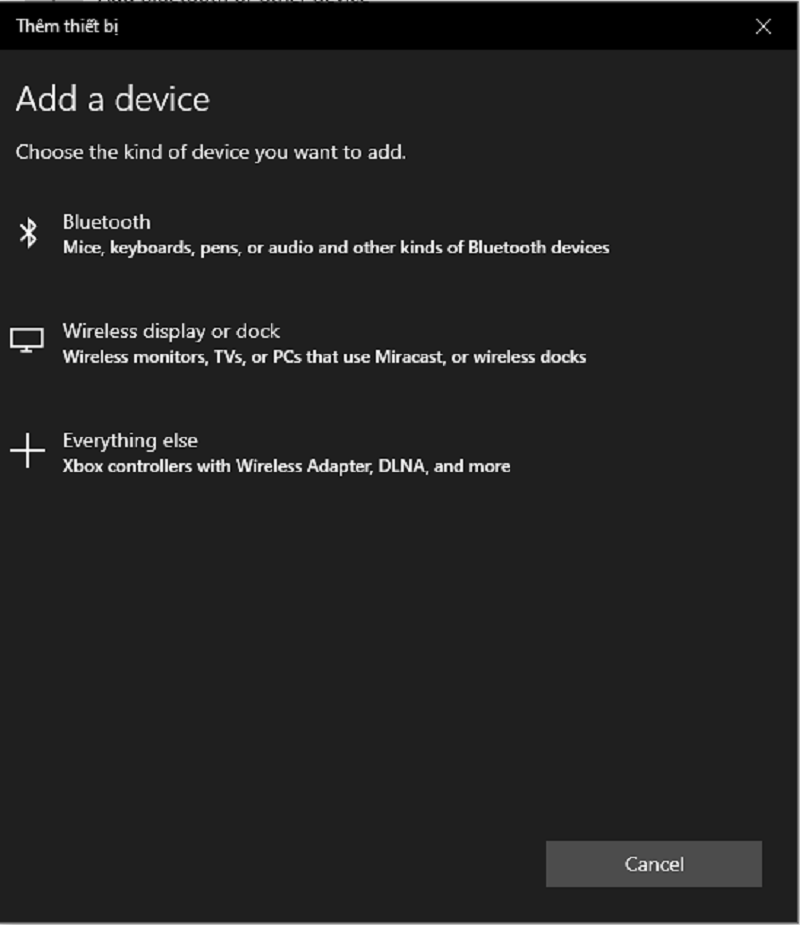
Hướng dẫn nhanh cách kết nối Bluetooth với máy tính
– Trên thiết bị cần kết nối:
Thường thì thiết bị sẽ tự động vào chế độ ghép nối khi bạn bật Bluetooth. Nếu không, hãy tham khảo hướng dẫn sử dụng của thiết bị để biết cách đưa vào chế độ ghép nối.
Bước 3: Chọn thiết bị và ghép nối:
– Trên máy tính: Chọn tên của thiết bị bạn muốn kết nối từ danh sách.
– Nếu có yêu cầu mật khẩu hoặc mã PIN: Hãy nhập mã này trên cả máy tính và thiết bị. Mã này thường được in trên thiết bị hoặc trong hướng dẫn sử dụng.
– Xác nhận kết nối: Nhấp vào “Kết nối” (Connect) hoặc “Xong” (Done) để hoàn tất quá trình ghép nối.
*Một số lưu ý:
- Mật khẩu ghép nối: Một số thiết bị Bluetooth có thể yêu cầu bạn nhập mật khẩu ghép nối. Mật khẩu này thường được in trên hướng dẫn sử dụng của thiết bị hoặc hiển thị trên màn hình của thiết bị.
- Nếu không tìm thấy thiết bị: Hãy đảm bảo rằng thiết bị Bluetooth của bạn đang ở chế độ có thể phát hiện được (pairing mode). Bạn có thể cần phải nhấn và giữ nút ghép nối trên thiết bị trong vài giây.
- Khắc phục sự cố: Nếu gặp khó khăn trong quá trình kết nối, hãy thử khởi động lại cả máy tính và thiết bị Bluetooth, hoặc kiểm tra xem có bất kỳ phần mềm nào đang gây xung đột không.
Kết nối Bluetooth với máy tính mang đến sự tiện lợi và linh hoạt, giúp bạn dễ dàng sử dụng các thiết bị không dây mà không cần phụ thuộc vào cáp nối. Hy vọng qua hướng dẫn này, bạn đã nắm vững các bước cơ bản để kết nối Bluetooth nhanh chóng và hiệu quả. Hãy áp dụng ngay để trải nghiệm sự tiện ích mà công nghệ không dây mang lại cho công việc và cuộc sống hàng ngày của bạn.









